测温仪数据采集软件用户使用指南
ESA测温仪操作教程资料

3
4
3. Power(电源)指示灯:
测温仪连接电脑后,此指示灯点亮,红色灯 表示充电中,绿色表示充电完成。
2 6
4. Data(数据)指示灯:
测温仪中的数据状态指示灯。亮红灯表示存在数据;亮绿灯表示测试数据中。
5. Status(状态)指示灯:
测温仪的状态指示灯。熄灭时,表示测温仪在休眠状态,长亮绿灯表示待机状态。
测温仪资料下载流程
常规下载模式
测温仪资料下载流程图标,确定与该笔测试数据相关的产品资讯,客户及 炉子特性及设定资讯,可以方便的将曲线按客户、产品、生产线及工艺配 方进行分类管理及设定,具体如何设定或填写以上资料资讯。
对新建分类 需7步可下载
对已存在分类 需4步便可 下载
Reflow Process Won't Be Unsearchable Any More
五. 使用USB数据线连接测温仪至电脑;
出炉仪器温度较高,请 注意高温烫伤
停止数据记录
六. 打开Esamber Profiler测温仪软体, 在顶部工具栏内点击 “下载数据图 标,进行下载。
下载流程图标
具体下载流程请参考软件操作说明 Reflow Process Won't Be Unsearchable Any More
常规下载模式扩展
测温完毕,仪器冷却好后接USB连至电脑进行数据下载。
在功能选择区点击 ‘下载数据’项进 行下载。 新产品需填写3、4、 5、6项。 填写‘选择/建立工 艺规格’项可选择 历史‘参考规格’。 下载前要准备好产 品质料、锡膏资料、 工艺规格、焊炉资 料。
Reflow Process Won't Be Unsearchable Any More
数据采集软件使用说明

数据采集软件使用说明1、数据采集软件安装说明:插入采集软件的光盘,运行SETUP.EXE,根据提示进行默认安装.如果采用默认路径安装,则文件在C:\Program Files\sjcj\路径下,2、操作说明:(1)点击“我的电脑”,打开C盘中Program Files文件夹,再打开sjcj文件夹找到人头像图标,点击即可录入;(2)数据采集分为“单位信息录入”和“人员信息录入”两个部分,必须先录入单位数据,然后录入人员数据,录入各项数据时参照相应的填表说明;(3)信息全部录入完毕,检查无误后,点击“打印”键进行打印,步骤如下:a)全部录入完成后,请点击“返回“,“退出系统”按钮,以释放内存,防止死机造成数据丢失。
b)再次进入人员信息录入界面,点击打印,进行数据的打印,打印纸设置成A3横向,打印界面出现后,c)可以点击界面上方的“Print setup”按钮,调出打印设置窗口,首先点击窗口右上方的“Fies the width on one page”d)以使打印的内容在一张纸上,然后点击窗口左下方“Printer setup”进入打印机设置界面,进行打印机的设置。
e)打印完了,点击“Close”按钮退出打印界面,“返回”,“退出系统”。
(4)打印完毕后,将与人头像在一个界面上的ab01.db和ac01.db两个文件拷贝到一张空软盘上,上报医保中心。
3、注意事项:(1)录入单位信息时,红色标题项内容不能为空;录入人员信息时姓名、身份证号码、参加工作时间、用工形式、人员分类、户口类别、上年月平均工资必须填写,一个人员信息录入完毕按“保存”键,录入下一个人员信息按“新添”键,想要删除某个人员信息需先选择再按“删除”键,删除后原顺序号不保留;(2)录入日期型数据时,年为4位,月为2位,日为2位,例如:录入1980年1月2日时,必须输入1980-01-02;(3)软件安装一次只允许录入同一个单位数据,在以后有其他人员新参保需要报盘时,应把以前录入的人员信息删除,只录入本次需要报盘的人员信息;如果单位想保留以前录入信息资料,在以后每一次信息录入时都需重新安装软件,安装时选择其他路径,否则同样会造成录入数据的全部丢失;(4)此软件应在Windows98及2000或xp系统下使用。
BESTEMP i测温仪操作手册
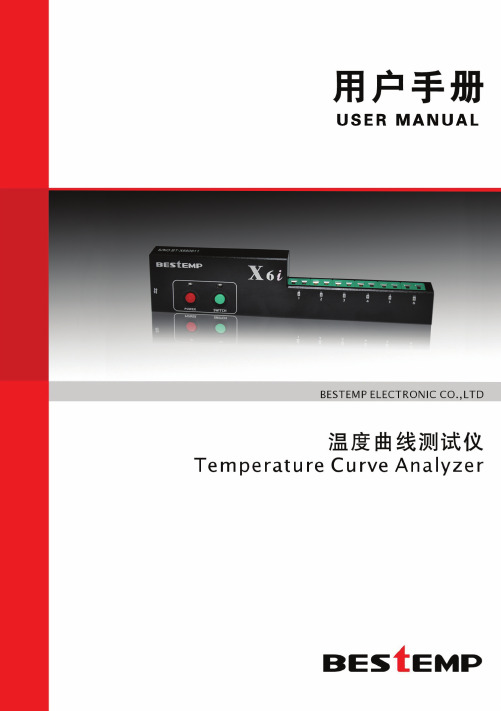
保修声明(Bestemp-X4i/X6i/X9i温度曲线分析仪)Bestemp保证所生产和销售的产品,从授权Bestemp分销商发货日期开始在15个月之内,不会出现产品质量及材料缺陷,如果产品在其保修期内正常使用(非人为损坏)出现故障问题。
Bestemp则按照完整的保修条款所述,提供免费维修或更换服务。
若需要服务或索取保修声明,请与最近的Bestemp销售商和服务办事处联系。
除此声明中所提供的保修之外,Bestemp不作任何形式的、明确的或暗示的保修保证,Bestemp对间接的、特殊的或由此产生的损坏概不负责。
谢谢!Bestemp版权所有,有保留所有权利Bestemp产品受英国和其它国家专利保护,包括已取得和正在申请的专利。
本文中的信息将取代所有以前出版资料中的信息,保留更改产品规格和技术参数权利。
Bestemp Electronic Co.,Ltd MADE IN UKBestemp是Bestemp Co.,Ltd 公司注册商标目录一、非常重要的-------------------------------------------------------------------------1二、前言----------------------------------------------------------------------------------2三、记录仪技术指标------------------------------------------------------------------3四、仪器配置清单---------------------------------------------------------------------3五、硬件概述5.1数据记录仪-----------------------------------------------------------------------4 5.2数据记录仪端口指示------------------------------------------------45.3记录仪测试按钮-----------------------------------------------------5六、软件使用快速向导6.0软件主界面介绍----------------------------------------------------------------7 6.1初始化-------------------------------------------------------------------------- 8 6.2 清除仪器内存--------------------------------------------------------------------8 6.3设置仪器的采样频率----------------------------------------------9 6.4设置启动方式-------------------------------------------------------10 6.5炉子----------------------------------------------------------11 6.6工艺----------------------------------------------------------126.7下载----------------------------------------------------------16七、记录仪使用快速向导7.1 LED1、LED2使用------------------------------------------------------------22 附录A术语表--------------------------------------------------------------------------23 附录B故障处理-----------------------------------------------------------------------23 续---------------------------------------------------------------------------------------24Temperature curve analyzer for Bestemp-X4i/X6i/X9i温度测试仪一、 非常重要的非常重要的感谢您选择了Bestemp公司系列产品,了解下列安全性预防措施,避免损坏本产品及相关产品任何配件。
Agilent34972A数据采集仪操作规程
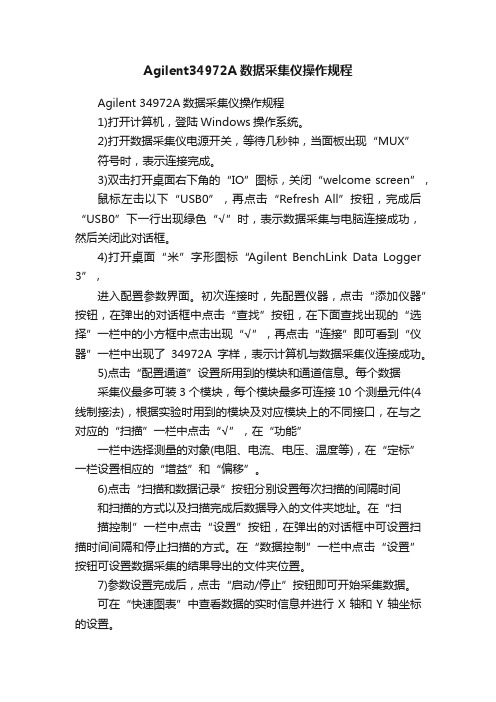
Agilent34972A数据采集仪操作规程Agilent 34972A数据采集仪操作规程1)打开计算机,登陆Windows操作系统。
2)打开数据采集仪电源开关,等待几秒钟,当面板出现“MUX”符号时,表示连接完成。
3)双击打开桌面右下角的“IO”图标,关闭“welcome screen”,鼠标左击以下“USB0”,再点击“Refresh All”按钮,完成后“USB0”下一行出现绿色“√”时,表示数据采集与电脑连接成功,然后关闭此对话框。
4)打开桌面“米”字形图标“Agilent BenchLink Data Logger 3”,进入配置参数界面。
初次连接时,先配置仪器,点击“添加仪器”按钮,在弹出的对话框中点击“查找”按钮,在下面查找出现的“选择”一栏中的小方框中点击出现“√”,再点击“连接”即可看到“仪器”一栏中出现了34972A字样,表示计算机与数据采集仪连接成功。
5)点击“配置通道”设置所用到的模块和通道信息。
每个数据采集仪最多可装3个模块,每个模块最多可连接10个测量元件(4线制接法),根据实验时用到的模块及对应模块上的不同接口,在与之对应的“扫描”一栏中点击“√”,在“功能”一栏中选择测量的对象(电阻、电流、电压、温度等),在“定标”一栏设置相应的“增益”和“偏移”。
6)点击“扫描和数据记录”按钮分别设置每次扫描的间隔时间和扫描的方式以及扫描完成后数据导入的文件夹地址。
在“扫描控制”一栏中点击“设置”按钮,在弹出的对话框中可设置扫描时间间隔和停止扫描的方式。
在“数据控制”一栏中点击“设置”按钮可设置数据采集的结果导出的文件夹位置。
7)参数设置完成后,点击“启动/停止”按钮即可开始采集数据。
可在“快速图表”中查看数据的实时信息并进行X轴和Y轴坐标的设置。
TW20大体积无线测温仪说明书解析
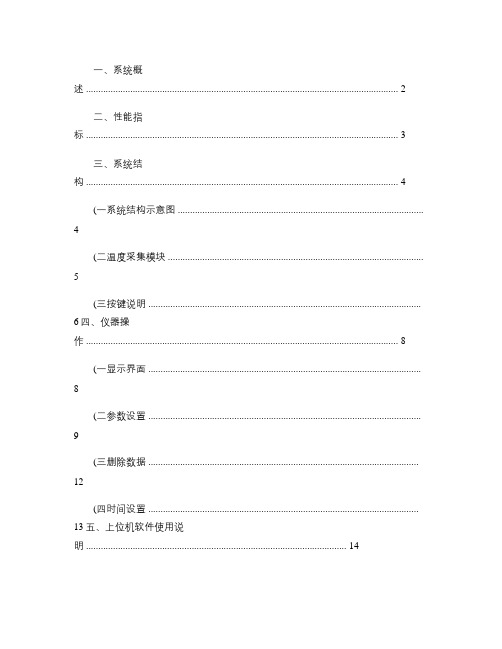
一、系统概述 (2)二、性能指标 (3)三、系统结构 (4)(一系统结构示意图 (4)(二温度采集模块 (5)(三按键说明 ............................................................................................................... 6四、仪器操作 (8)(一显示界面 (8)(二参数设置 (9)(三删除数据 ..............................................................................................................12(四时间设置 .............................................................................................................. 13五、上位机软件使用说明 (14)(一软件安装指南 ......................................................................................................14(二软件使用说明 ...................................................................................................... 15六、 USB 驱动程序安装 (20)一、系统概述温度历来是一个非常关键的参数,在建筑施工、工业、医疗、军事和生活等许多方面,都需要准确测量温度。
温度的自动监测已经成为各行各业保证安全生产和减少损失的重要措施之一。
在某些特殊场合下,由于布线繁琐、监测点分散、各点之间间隔较远等因素,采用传统的温度测量方式周期长,成本高,而且测量员必须到现场进行测量,导致工作效率低,人为误差大,且不便于管理。
SM1000 工业型温度采集模块工具软件说明书

SM1000A-24搜博MODBUS温度采集模块工具软说明书一、测温原理 (3)二、软件安装 (3)三、软件基本功能 (6)3.1通讯端口及波特率设置。
(7)3.2 MODBUS设置 (7)3.3数据查询操作 (8)3.4 运行状态指示 (8)3.5 设备地址查询与修改。
(8)3.6传感器识别、读传感器序列号、写传感器序列号 (9)3.6.1.将新DS18B20传感器识别到模块指定位置 (9)3.6.2 传感器序列号的查询 (9)3.6.3 写入序列号到模块 (11)3.7 二次开发命令观察窗口 (12)四、软件适用范围 (12)一、测温原理如图1.1所示,一个单通道温度采集模块通过RS232转换器与电脑相连,模块通过传感器总线与多个传感器相连,那如何区分与识别传感器呢?图1.1测温原理示意图我们知道,现在所使用的传感器为数字式传感器,内部有存储器,每个传感器内部存储了64位数字(我们简称为序列号),类似我们的身份证号。
因该序列号不可能有相同或重复的,所以我们只需在使用前先读取其序列号,并在该传感器上做好标识,那无论该传感器在总线上什么位置,都可以将其识别并读出其温度。
比如我要将一个新的传感器标识为1#,并识别在模块中1号位置,则通过软件,将其序列号读出并存储在模块的相应位置,然后通过相应的命令即可读到它的温度值。
基于上述测温原理,与我们SM系列温度采集模块配套,我们开发了《搜博MODBUS温度采集模块工具软件》,以方便用户学习和掌握搜博产品,并快速应用于实际需求中。
二、软件安装软件安程过程以下面描述为例,实际文字或软件内容部分根据软件版本有所不同。
图2.1 软件安装图标找到“SM1000A-24 MODBUS温度采集模块工具软件V14.11.10”文件名,双击并按以下说明进行安装操作。
图2.2 l软件安装过程直接点下一步。
图2.2 3软件安装选择安装路径选择合适的安装路径,也可以直接选择默认路径,还可更改到其它目录进行安装。
XZ-T20B系列智能温度数字采集仪使用说明书
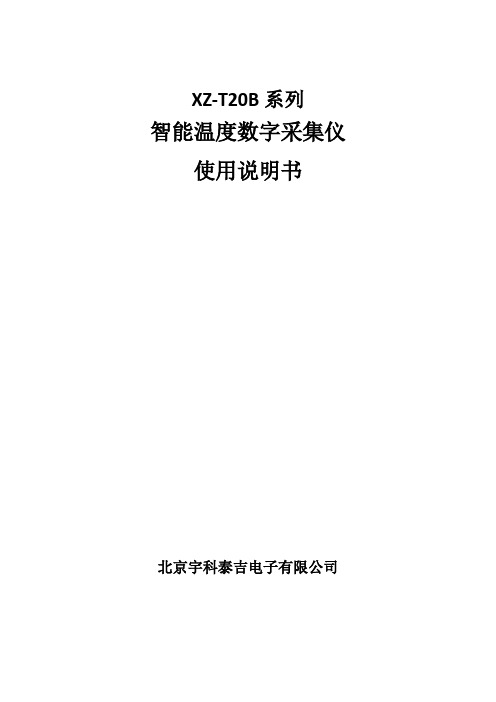
XZ-T20B系列智能温度数字采集仪使用说明书北京宇科泰吉电子有限公司注意事项◆本仪表适用于防爆防水工业场合,如有特殊的使用要求请另行设置保护装置◆为保证仪表安全工作,请使用额定电压的供电电源,正确接线,妥善接地,接通电源后,请不要触摸仪表后部的接线端子,以防触电◆为了您和仪表的安全,请勿带电安装◆仪表在靠近电源动力线,强电场,强磁场或交流接触器干扰的场合应采取相应的屏蔽措施◆为延长仪表的使用寿命,请定期进行保养和维护◆开箱时如发现仪表因运输而致的破损,请与厂家联系第一章概述随着微电子技术、计算机技术和通信技术的飞速发展,在工业上使用的显示数字传感器与仪表技术更新越来越快,旧的控制室仪表不断被新的、性能更可靠、功能更强大、使用更方便的控制室仪表取代。
在广泛应用的化工、炼油、冶金、制药、造纸、建材等各行业中,随着企业规模的扩大、自动化程度的提高,对控制室仪表也提出了更高的要求。
在征求广大用户的各种需求的基础上,经过多年连续开发和生产,已经成功推出一系列仪表,能够满足各类用户的各种不同使用场合的需求。
本系列仪表具有日常维护工作量小、运行费用低、可靠性好、应用灵活等与现代自动控制相适应的特点。
XZ-T20B型数字式温度采集仪是专门用于测量温度的设备,由北京宇科泰吉电子有限公司在多年的技术积累中精心研制而成。
XZ-T20B型数字式温度采集仪单台设备可以测量20个点的温度,既可以单独使用,也可以联网组成温度采集系统。
与组态软件(世纪星/组态王等)配套,轻松组成温度采集系统。
它外形美观大方,各设备间相互没有牵连,任何一只传感器损坏能被及时发现且不会影响整个系统的运行,彻底避免了同类设备牵一发而动全身的弊端。
XT20A型数字式温度采集仪可广泛应用于冶金化工电力、环保、气象、食品加工、农业种植、粮库监测等行业,具有价格合理、运行稳定可靠、使用简单方便等特点。
采用最先进的数字温度传感器DS18B20双线并联采集数字温度,一致性好,温度精确度高,抗干扰,显示数字温度稳定,而且响应快。
测温仪使用说明书

测温仪使用说明书感谢您选择我们的测温仪。
为了确保您正确、安全地使用本产品,请仔细阅读本使用说明书。
产品概述测温仪是一款非接触式测温设备,适用于人体温度测量。
它采用红外线技术,能够快速、准确地测量体温,广泛应用于医疗、公共场所等领域。
主要特点•非接触式测温,减少交叉感染风险•快速响应,测量时间小于1秒•高精度,温度误差小于±0.5℃•易于操作,一键式开关•数据存储功能,可存储1000次测量数据包装内容•测温仪主机安装与启动1.取出测温仪,确认电池电量充足。
如果电量不足,请先给测温仪充电。
2.将测温仪放置在平稳的台面上,确保红外线传感器正对被测物体。
3.按下开机键,测温仪开始工作。
测量操作1.按下开机键,测温仪开始工作。
2.将测温仪对准被测物体,保持适当距离(建议1-3米)。
3.等待测温仪显示稳定后,读取温度数值。
数据查看与删除1.按下数据键,测温仪进入数据查看模式。
2.上下键切换查看不同测量数据。
3.按下删除键,可删除单个或全部测量数据。
4.使用充电线将测温仪连接至电源。
5.充电过程中,测温仪会显示充电状态。
6.充电完成后,关闭测温仪并拔掉充电线。
注意事项•请避免将测温仪暴露在高温、潮湿环境中。
•请勿用湿手操作测温仪。
•测量过程中,请保持测温仪与被测物体之间距离适当。
•请勿用测温仪测量易燃、易爆物体。
故障处理•如果测温仪无法开机,请检查电池电量是否充足。
•如果测温仪显示异常,请尝试重启设备。
•如果仍无法解决问题,请与生产厂家联系。
保修政策本产品自购买之日起,享受一年内免费保修服务。
保修期内,如产品出现非人为损坏问题,我们将免费提供维修或更换服务。
客服与技术支持如需咨询产品相关信息或技术支持,请拨打以下电话:电话:XXX-XXXX-XXXX邮箱:*************我们将竭诚为您服务。
祝您使用愉快!故障处理(续)•如果测温仪的温度读数不稳定或者有误差,请检查测量环境是否符合要求,如是否有强光或热源的干扰。
高温测温仪的使用方法

高温测温仪的使用方法高温测温仪的使用方法一、引言随着科学技术的进步和工业发展的需求,高温测温仪(high-temperature pyrometer)作为一种先进的测量仪器,在不同领域的高温测量场景中发挥着重要的作用。
本文将介绍高温测温仪的使用方法,以帮助用户正确使用该仪器并获得准确的测量结果。
二、高温测温仪的概述高温测温仪,也称为高温红外线测温仪,利用被测物体的热辐射能量来进行温度测量。
它可以测量非常高温度下的物体或表面的温度,具有快速、非接触、无损伤等特点。
高温测温仪广泛应用于冶金、玻璃制造、陶瓷制造、钢铁、机械加工等领域。
三、高温测温仪的基本原理高温测温仪主要基于黑体辐射定律来实现温度测量。
黑体辐射定律指出,热辐射强度与温度的四次方成正比。
高温测温仪通过红外线传感器接收被测物体辐射的红外线能量,将其转换为电信号,并通过内部的算法计算出被测物体的温度。
四、高温测温仪的使用步骤1. 准备工作在使用高温测温仪之前,确保仪器正常运行并进行必要的清洁和校准。
检查测温仪是否有损坏或杂质影响测量结果,确保红外接收传感器清洁无污染。
2. 连接供电将高温测温仪连接到供电源,确保电源稳定。
根据仪器的说明书,确定适当的电源类型和工作电压。
3. 设置仪器参数根据被测物体的性质和实际需求,设置正确的测量模式、测量范围和单位等参数。
大部分高温测温仪提供了用户可自定义的设置选项。
4. 瞄准被测物体确保高温测温仪和被测物体之间没有障碍物,并使用准心视觉或激光瞄准器对准被测物体的中心位置。
如需测量表面温度,仪器与表面垂直对齐。
5. 进行测量按下测量按钮,高温测温仪将开始采集红外辐射信号,并在屏幕上显示温度值。
保持仪器与被测物体的相对稳定位置,等待仪器测量完成。
6. 保存和记录数据根据需要,将测量结果记录下来。
一般可以通过连接计算机或使用内部存储设备来保存数据。
7. 清洁与维护在使用完毕后,及时清洁高温测温仪,确保传感器无污染,并将仪器存放在干燥、凉爽的地方。
数据采集设备操作使用说明书

MDR-8.07 移动数据记录器操作使用说明书北京京南航天数据技术有限公司目录1简介 (4)1.1用途 (4)1.2主要特点 (4)1.3 主要技术指标 (4)1.4设备组成 (4)1.4.1电源适配器 (5)1.4.2 MDR采集器 (5)2MDR软件安装 (7)2.1 硬件驱动安装 (7)2.2 MDR控制软件安装 (8)2.2.1软件安装条件 (8)2.2.2软件安装 (8)3MDR列表配置 (12)4MDR系统连接 (15)4.1 USB连接 (16)4.2网络连接 (16)4.3串口(RS422)连接 (17)5控制软件主界面 (17)5.1 菜单项 (19)5.1.1 系统配置 (19)5.1.2 数据操作 (19)5.1.3 数据显示 (21)5.1.4 应变调整 (21)5.1.5 标定 (22)5.1.6 其他菜单 (22)5.2 工具栏 (23)5.3 控制面板 (23)5.4 显示窗口 (24)6参数设置 (25)6.1 参数设置界面 (26)6.2 统一参数 (28)6.3 滑动平均 (28)6.4 触发类型设定 (29)7数据传输 (29)7.1 通道选择 (32)7.2 数据传输 (32)7.3 图形显示开关和显示图形延时 (32)7.4 图形操作 (33)8传感器标定 (33)9MDR数据采集步骤 (36)9.1 MDR连接 (36)9.2 MDR列表配置 (36)9.3 参数设置 (38)9.4 数据实时显示 (38)9.5 数据采集 (39)9.6 数据传输 (40)1简介1.1用途移动数据记录器 (Moving Data Recorder) 简称MDR,是北京京南航天数据技术有限公司自主研制具有国际领先水平的高技术产品;能够记录冲击、噪声、振动、速度、位移、过载、应变、陀螺、温度、压力、数字等多种信号,适用于恶劣环境下的动态、静态数据采集记录;广泛应用于桥梁、铁路、风能、教学、煤炭机械、特种设备、汽车碰撞、运输实验、分离实验、爆炸试验、摩拖车颠簸、飞行试验中的系统测量和设备检测等领域。
数据采集软件使用说明

数据采集软件使用说明一.软件安装点击数据采集系统的安装文件,按照指示安装二.驱动程序安装如果是购买的数据线是USB接口的,请先安装驱动程序,在“USB驱动程序”目录下,点击“CH341SER”文件,安装指示安装三.界面说明四.操作说明1.连接打开软件后,点击【打开设备】按钮,软件自动搜寻设备,当前值窗口将有数据显示,【打开设备】按键变为【关闭设备】。
如果弹出则表示设备连接失败,请按照说明书所附的故障处理来检查原因。
2.参数设定在设备连接和断开的状态下都可以设置系统参数,点击【参数设置】按钮,参数设置窗口数据变成绿色(见下图),表示可以修改,数据修改完成后,再点击此按钮,参数保存,窗口恢复原样。
参数说明1)标准尺寸表示零件的名义尺寸2)上公差允许与标准尺寸的上偏差值3)下公差允许与标准尺寸的下偏差值4)采集间隔数据自动采集保存的间隔时间5)测量单位采集数据的单位由用户自己定义,可以是毫米、英寸和度6)提示音在数据保存时选择是否需要提示音7)工件名称工件名称用户可自己命名8)操作员操作员名称用户可自己命名3.数据保存数据保存可以是手动保存和自动保存,点击【手动采集】按钮,数据可以保存一条记录,点击【自动采集】按钮,可以按照参数设定中自动采集的时间来自动记录数据,记录过程中再点击该按钮可以停止采集。
点击【清除记录】按钮,可清除当前记录的数据点击【保存导出】按钮,可把数据保存成EXCEL格式文件,做进一步处理。
五.故障处理如果点击【打开设备】,显示找不到可用串口,请按下面的提示检测问题1)检测设备是否打开2)检测数据线是否连接正常3)检测数据线是否被电脑识别a.如果是USB数据接口请检测驱动程序是否安装,并在WINDOW的设备管理器中找到已安装的设备b.设备管理器的检测方式:选择“我的电脑”,点击鼠标右键,在菜单中点击“属性”,弹出下面窗口然后再点击“硬件”这一栏点击“设备管理器”在设备中会看到“端口(COM和LPT)”点击前面的“+”可以看到“USB-SERIAL CH340(COM3)”这个设备,COM3是串口编号,编号的范围要求16以下。
北京科慧铭远自控技术有限公司LORA无线室温采集系统说明书

LORA无线室内测温仪KH-LR-T1LORA无线接收器KH-LR-R128目录目录 (3)第1章概述 (4)1.1 “无线室温采集系统”概述 (4)1.2 “无线室温采集系统”组成 (5)第2章LORA无线室内测温仪 (6)2.1 简介 (6)2.2 功能特点 (7)2.3 界面说明 (8)2.4 安装方式 (9)2.5 技术参数 (11)2.6 简要操作说明 (12)2.7 应用场合 (13)第3章LORA无线接收器 (14)3.1 简介 (14)3.2 组合应用 (15)3.3 技术特点 (16)3.4 技术参数 (17)3.5 指示灯和引脚说明 (18)3.6 配置软件使用说明 (20)3.7 通信协议 (23)第1章概述1.1“无线室温采集系统”概述在集中采暖系统中,保证用户室内的温度满足要求,是最终的服务目标。
随着供热系统调节精细度的提升,在楼口(单元口)加装进回水温度测量等装置,在用户室内使用“无线测温仪”获取温度,并将这些数据汇总到数据中心,是高水平的供热系统必备的措施。
这些反馈信息能极大的提高调控的有效性和实时性,在提高用户满意度的同时,可以显著降低系统能耗,对于解决供热系统末端的运行工况调节问题有着极为重要的价值。
以上举措,可以称为“集中供热末端监控系统”,与“热源监控系统”、“管网监控系统”、“无人值守换热站监控系统”并列,是整个集中供热系统重要的组成部分。
“无线室温采集系统”是“集中供热末端监控系统”的一个重要的组成部分,其使用安放在用户室内的“无线测温仪”和安放在楼宇内的“无线采集器”,定时的采集用户室温数据,并将测温数据汇集到数据中心。
数据中心可以实时掌握用户室内温度变化情况,并根据实际情况调节供热参数,实现精细化管理,并降低系统能耗。
如上图所示【图中虚线部分是“楼口监控系统”】在“无线室温采集系统”中,本地无线通信使用LORA 技术,具有极低功耗和极强的穿透能力,并通过“采集云”技术,实现组网和数据融合,极大提高数据采集的成功率。
测温仪说明书
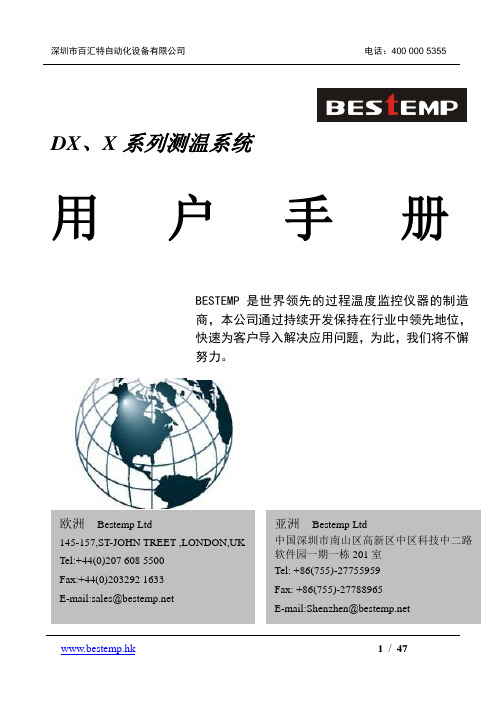
DX 、X 系列测温系统用户手册亚洲 Bestemp Ltd中国深圳市南山区高新区中区科技中二路软件园一期一栋201室 Tel: +86(755)-27755959 Fax: +86(755)-27788965 E-mail:Shenzhen@BESTEMP 是世界领先的过程温度监控仪器的制造商,本公司通过持续开发保持在行业中领先地位,快速为客户导入解决应用问题,为此,我们将不懈努力。
欧洲 Bestemp Ltd145-157,ST-JOHN TREET ,LONDON,UK Tel:+44(0)207 608 5500 Fax:+44(0)203292 1633E-mail:sales@安全警告为了安全使用BESTEMP设备,务必遵守以下要求:.认真遵守其随附的使用说明..遵守设备上的所有的警告标签.表示潜在危险表示高温BESTEMP有限公司对此处的内容不作任何表态或保证,同时也明确拒绝对与任何特定目的有关保证,BESTEMP有限公司对其中所包含的错误或与BESTEMP软件、相关硬件及本资料的供给、性能或使用等有关的偶发或间接的损害概不负责。
BESTEMP有限公司保留时常修正本出版物并更改其内容的权利,而且也没有将这种修正或更改通知任何人的义务欲知详情,请与BESTEMP联络。
您拥有世界最成熟、稳定的温度曲线测绘系统Bestemp DX&X系列THERMAL PROFILE温度曲线测绘系统,是一个实时测量焊接回流、波峰峰设备进行改善的优化制程工具。
它是市场上更为健全的硬件和全新的软件平台。
DX&X系列通过快速测试及连续多次的数据采集,大大提高效率、减小中间下载流程环节,实时数据通过集器硬体设备记录并作保存,保证每一次都得到完整的曲线数据。
Bestemp DX&X系列仪器特点是一个超小设备,采用最先进的ARM平台芯片处理,简单模块化的操作界面,每个界面都有图形说明指导您,快速为你提供向导指引功能,只需要少许培训,就可以快速掌握操作方法。
数据采集器配置及使用教程-温度采集为例

2 工作原理
2.1 CAN的工作原理
连接在总线上的所有单元都能够发送信息, 如果有超过㇐ 个单元在同㇐ 时刻发送信息, 有最高优先级的单元获得发送的资格,所有 其它单元执行接收操作。
9
2 工作原理
2.1 CAN的工作原理
CAN总线的仲裁段可以解决多点竞争的问题 CAN总线控制器在发送数据的同时监控总线 电平,如果电平不同,则停止发送并做其他 处理。如果该位位于仲裁段,则退出总线竞 争;如果位于其他段,则产生错误事件。
3.2 搭建硬件配置环境
将数采CAN口㇐ 端接上电源, ㇐ 端接入 vector CAN接口的CAN通道,并把CAN接口 通过US B 连接电脑。
14
3 IPETRONIK M-THERMO16模块配置
3.3 搭建软件配置环境
打开ipemotion软件,在signal菜单下,点击 detect。
15
17
4. 搭建MX-4硬件采集环境
3 MX-4硬件连接
硬件连线图
1
12V电源
2
PWR&CAN线 (带电源的
CAN数据线)
3
PWR&CAN线 (带电源的
CAN数据线)
4Hale Waihona Puke K74终端电阻5CSM ADMM4模块
6
MX4 T20
7
以太网线
8
PC
2 4 5
1
3 6 7
8
19
3 MX-4硬件连接
硬件连线步骤
12
3 IPETRONIK M-THERMO16模块配置
3.1 产品简介
基础参数
供电电压 工作温度 储藏温度 相对湿度 热电偶类型 热电偶测量范围 通道采样率
温湿度数据采集软件用户手册
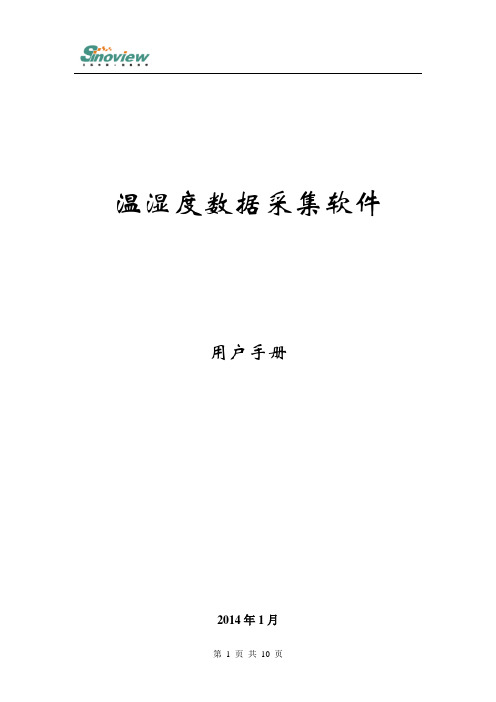
温湿度数据采集软件用户手册2014年1月目录☆登陆界面 (3)第一章系统设置 (4)1.1 采集参数设置 (4)1.2 采集控制器设置 (4)1.3仓库类型设置 (5)1.4 仓库区域设置 (5)1.5 报警参数设置 (6)1.6手机报警参数设置 (6)1.7 采集状态设置 (6)第二章数据查询 (7)1.1 采集记录查询 (7)1.2 报警记录查询 (7)1.3 温湿度折线图 (8)1.4 温湿度报表 (8)第三章用户管理 (9)1.1 部门管理 (9)1.2 用户管理 (10)1.3用户权限管理 (10)第四章个人设置 (10)1.1密码修改 (10)☆登陆界面如果已经安装好系统软件,登陆时的界面如下:输入相应的用户名和密码后,点击“登陆”按钮,即可登陆该系统。
初始账号用户名为yhy,密码为0。
登陆系统后,就可看见该首页的界面了。
该系统的功能菜单有由六部分组成的,分别为:数据查询、系统设置、用户管理、个人设置、注销、关于。
◇点击“”,您可以返回到登陆界面,重新登录。
第一章系统设置1.1 采集参数设置点击“采集参数设置”进入采集参数信息添加在采集参数设置界面中,用户需填写:实时采集间隔、声光报警是否启用、声光报警时间、短信报警是否启用、短信发送间隔等参数。
信息添加完毕后点击“确定”按钮即可。
1.2 采集控制器设置点击“采集控制器设置”进入控制设置信息添加界面,点击新增,选择控制类型,类型分为:网络控制器和串口控制器。
如利用公司网络进行数据传输,选择网络控制器,并添加控制地址(为公司内网分配的IP)、控制器名称及断电检测器地址,点“保存”即可。
如选择串口控制,需添加控制地区为电脑的串口号(如COM1)、控制名称、断电检测器地址。
如下图:网络控制添加串口控制器添加1.3仓库类型设置点击“仓库类型设置”进入仓库类型信息添加在仓库类型设置界面中,用户需填写:仓库名称、采集保存间隔备注(可不添)。
可以对每个库设数据采集间隔。
温湿度记录仪操作规程(3篇)

第1篇一、概述温湿度记录仪是一种用于监测和记录环境温湿度的电子设备,广泛应用于实验室、冷库、仓储、农业等领域。
为确保记录仪的正常使用和数据准确性,特制定本操作规程。
二、适用范围本规程适用于所有型号的温湿度记录仪,包括但不限于DLM11C(蓝牙版)等。
三、操作步骤1. 开机与设置- 短按开机键,启动记录仪。
- 观察显示屏,确保显示信号、定位、云图标、电量和当前环境温度,确认设备开机正常。
- 根据需要,设置记录仪的报警参数,如温度上限、下限,湿度上限、下限等。
2. 记录数据- 长按启停键,显示屏左下角出现三角图标,开始记录打印数据。
- 温度超限时,设备会发出“滴滴滴”的声音,指示灯为橙色闪烁,请注意查看并处理。
- 需要停止记录时,长按启停键,显示屏左下角三角图标变为正方形图标,停止记录打印数据。
3. 轮询查看- 短按打印键进行轮询查看,依次显示当前温度、温度最大值、温度最小值、当前湿度、湿度最大值、湿度最小值、剩余使用天数、当前版本号等信息。
4. 蓝牙打印- 长按打印机开机键,打印机显示为红色指示灯。
- 长按记录仪打印键,电量左边出现打印图标。
- 等待打印机从红色指示灯自动转为蓝色指示灯。
- 短按记录仪打印键,打印机图标闪烁,开始打印。
5. 关机- 同时长按打印键与开机键3秒以上,显示屏关闭,完成关机操作。
四、注意事项1. 设备处于打印状态下无法记录数据,需退出打印模式后才能记录数据。
2. 设备开机后需要等待设备搜索信号,连接平台,显示屏上出现云图标后,再进行发运操作。
3. 设备停止发运后,如需重新开始记录,请重新开启记录仪并设置相关参数。
4. 定期检查记录仪的电量,确保设备正常工作。
5. 避免将记录仪置于高温、潮湿或阳光直射的环境中,以免影响设备性能。
6. 使用完毕后,请妥善保管记录仪,避免损坏。
五、维护与保养1. 定期清洁记录仪,保持设备表面干净。
2. 定期检查记录仪的传感器,确保其正常工作。
3. 如发现设备故障,请及时联系专业人员进行维修。
HC-TW60 混凝土无线测温仪说明书-海创高科

433 中继工作模式特点:
1. 温度采集器工作现场没有手机信号,附近的监控室也没有可上网的计 算机,则采用此工作模式。 2. 使用“无线中继模块”,将中继模块放置到尽量靠近温度采集器的地 方,尽量避开障碍物,通过有线连接到计算机串口。 3. 一个无线中继模块最多支持 4 个温度采集器。 4. 每台采集器都有唯一的注册码,只有注册成功才能通过上述方式查看 温度数据。
433 中继工作模式 (M3):与主从模式相似,不同处在于用中继器做主机。
433 中继
433M 433M
从机
从机
433M
433M
从机
从机
图 2-4
区域内移动信号差或者没 有并且监控室无宽带,此 时采集器做从机;用中继 器做主机,中继将从机数 据通过 232 串口直接传输 到电脑
8
第二章 仪器工作模式说明
主从工作模式 (M2):移动信号优良的采集器做主机,信号差的做从机, 从机通过 433M 无线传输将数据传给主机,主机将数据通过 GPRS 传 输到云端。如图 2-3 所示。
云服务器
移动信号差或 没有,此时采 集器做从机
433M
433M
移动信号强的 采集器做主机
主机
433M
从机 7
从机
从机 图 2-3
5.2 分析软件的使用............................................................. 32
1概 述
第一章 概述
1.1 简介
HC-TW60 无线测温仪是是北京海创高科科技有限公司面向国内外市场 自行研究设计生产的专用测温产品 , 该产品融入了本公司的最新研究成 果和专有技术 , 使其兼备优良的性能和低廉的价格。
- 1、下载文档前请自行甄别文档内容的完整性,平台不提供额外的编辑、内容补充、找答案等附加服务。
- 2、"仅部分预览"的文档,不可在线预览部分如存在完整性等问题,可反馈申请退款(可完整预览的文档不适用该条件!)。
- 3、如文档侵犯您的权益,请联系客服反馈,我们会尽快为您处理(人工客服工作时间:9:00-18:30)。
测温仪数据采集软件用户使用指南
一.软件安装
1.电脑配置要求:
CPU:奔腾III 600HZ或以上
一个可用RS232串行口或USB口(须有RS232—USB转换线和驱动软件)
至少8M的可用内存空间
至少50M的可用磁盘空间
操作系统:WINDOWS98/2000/XP
2.如何安装数据采集软件:
将附件光盘放入光盘驱动器,打开光盘驱动器盘符,双击“Set up.exe”安装程序图标,进入程序安装界面,点击“Next”进入下一步,如下图:
点击“install”进行安装程序,出现下面界面:
点击“Finish ”安装完成,应用软件的快捷方式会自动出现在桌面上:
二.数据采集软件应用
1.连接仪表和电脑主机:
将附件中传输线的RS232串口的一端连接电脑RS232串口,USB的一端插入测温仪侧面的USB插孔注意:若电脑没有RS232串行口,必须购买RS232转USB的连接硬件和驱动程序,驱动程序安装OK 后,并将附件中传输线的RS232串口的一端和RS232转USB的连接线连接,RS232转USB
连接线的USB一端接电脑USB口。
传输线连接OK后,仪表须在开机状态下,双击桌面“TempLAB”软件快捷方式,出现下面界面:
依次点击菜单“option”→“system setup”→“serial port setting”进入如下串口设置界面:
选择实际连接的串行口,例如:COM5口,界面如下:
界面底部的状态栏会出现“”表示仪表和电脑通讯连接OK;如果出现“”表示连接未正常,需要检查通讯线连接是否正确和软件是否安装正常,通讯连接OK出现以下界面:
2.软件说明:
1.工具栏说明如下:
2.菜单说明如下:
File菜单Option菜单
3.系统设置:
依次点击菜单“option”→“system setup”→“infrared thermometer setting”进入如下设置界面,设置项显示的是仪表的发射率,工作模式等的设置,只能通过操作仪表设置更改。
依次点击菜单“option”→“system setup”→“pc software setting”进入如下设置界面:
以下高低温报警界限,温度单位,报警声开关等可通过此软件界面来选择和设置。
4。
在线测量数据采集:
点击菜单“File”→“real time measure”或工具栏“”图标,进入在线测量数据采集界面如下:
点击“”按钮,开始在线测量数据采集,左边是表格化测量数据,右边为测量数据曲线,如下界面:
按钮用法说明:
5.记录数据下载功能
点击菜单“File”→“import data”或工具栏“”图标,进入仪表记录数据下载界面如下:
点击“”仪表记录数据下载到电脑中,如下:
按钮用法说明:
注意事项:仪表和电脑通讯时,仪表必须在开机状态下,否则通讯连接不正常。
泰克曼电子科技公司。
